마우스 관리자를 사용하여 추가 마우스 버튼의 기능 제어
일반 마우스보다 몇 개의 추가 버튼이 있는 게임용 마우스가 있습니까? 이러한 버튼은 게임에서 총알을 빠르게 발사하는 데 도움이 될 수 있지만 Windows(Windows) 에서 일상적인 작업에 더 잘 사용하는 방법에 대해 궁금해했을 것입니다 . 이 게시물에서 우리는 정확히 그렇게 할 수 있게 해주는 Mouse Manager 라는 작은 유틸리티를 다루었습니다 . 마우스 관리자(Mouse Manager) 를 사용하면 마우스의 추가 버튼을 사용자 지정할 수 있습니다.
Windows용 마우스 관리자
이 도구는 사용이 매우 간단하고 몇 가지 멋진 기능을 제공합니다. 대부분의 장치와 호환되며 모든 버튼 클릭이 등록되고 신속하게 응답되도록 합니다. 게임에서 추가 버튼을 지원하지 않는 경우 마우스 관리자(Mouse Manager) 를 사용 하여 이러한 버튼을 사용자 지정 작업에 매핑할 수 있습니다. 기술적으로 이를 통해 거의 모든 게임에서 마우스를 사용할 수 있습니다.
여기서 추가 버튼이란 컴퓨터 마우스 측면에 있는 추가 버튼 2개를 의미합니다. 일반적으로 이러한 버튼은 앞으로(Forward) 및 뒤로(Backward) 버튼으로 프로그래밍됩니다. 또한 대부분의 최신 게임에서는 마우스 버튼 4(Mouse Button 4) 및 마우스 버튼 5(Mouse Button 5) 라고 합니다. 그러나 게임에서 이러한 설정을 지원하지 않는 경우 언제든지 마우스 관리자(Mouse Manager) 를 사용하여 추가 버튼을 사용할 수 있습니다.
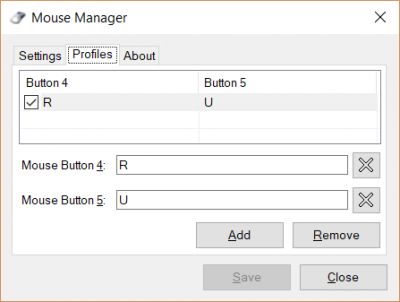
도구를 설정하려면 애플리케이션을 다운로드하여 설치해야 합니다. 작은 응용 프로그램이지만 휴대용 변형으로 제공되는지 의심됩니다.
추가 마우스(Mouse) 버튼의 기능 제어
설치가 완료되면 마우스의 추가 버튼 구성을 시작할 수 있습니다. 마우스 관리자(Mouse Manager) 는 프로필 설정에서 작동하므로 원하는 만큼 프로필을 만들 수 있습니다. 시스템 트레이 아이콘을 사용하여 다른 프로필 간에 빠르게 전환할 수 있습니다. 프로필은 다른 게임이나 응용 프로그램에 대해 버튼을 다르게 구성하려는 경우 매우 유용합니다.
프로필을 만들려면 추가(Add) 버튼을 클릭하십시오. 이제 마우스 버튼 4(Mouse Button 4) 와 마우스 버튼 5 의 키 조합을 입력한 다음 (Mouse Button 5)저장(Save.) 을 클릭합니다 . 임의의 키 시퀀스를 입력할 수 있으며 해당 버튼을 누를 때마다 동일한 시퀀스가 실행됩니다. 예를 들어 많은 게임에서 리로딩되는 R 을 입력하면 슈팅 게임을 하면서 쉽게 리로딩할 수 있다. 또는 단순히 HELLO 를 입력하면 마우스가 hello 를 입력할 것입니다.(hello.)
원하는 만큼 프로필을 디자인할 수 있으며 가능한 사용자 정의는 무한합니다. 프로필을 제거하고 특정 프로필의 버튼을 비활성화할 수도 있습니다.
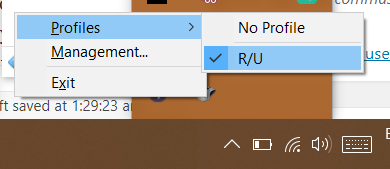
또한 프로그램은 Windows 와 함께 자동으로 시작 되므로 매번 수동으로 설정할 필요가 없습니다. 시스템 트레이에서 완전히 자동으로 실행할 수 있습니다. 트레이 아이콘을 사용하여 프로필을 전환하거나 관리 창을 열 수 있습니다.
(Mouse Manager)추가 버튼과 함께 제공되는 마우스 중 하나를 소유하고 있다면 마우스 관리자 는 훌륭한 도구입니다. 이러한 버튼을 더 잘 사용할 수 있다고 생각한다면 마우스 관리자(Mouse Manager) 가 도움이 될 것입니다. 프로필 및 시스템 트레이 아이콘과 같은 멋진 기능이 함께 제공됩니다. 다시 말하지만(Again) , 이것은 작은 도구이지만 약속한 대로 수행합니다.
마우스 관리자를 다운로드 하려면 여기(here)(here) 를 클릭 하십시오.
관심을 가질 만한 유사한 도구:(Similar tools that may interest you:)
Related posts
Count Keyboard 프레스, Mouse 클릭, PC의 Mouse trajectory
Emulate Mouse Windows 10에서 Clickless Mouse을 사용하여 호버링으로 클릭하십시오
Mouse Pointer and Cursor과 함께 스크린 샷을 찍는 방법
Windows PC에 대한 X-Mouse Button Control와 Remap mouse 버튼
Bluetooth Mouse Windows 11/10에서 무작위로 또는 작동하지 않는 연결을 끊습니다
Mouse Latency Test에서 Windows 10 수행하는 방법
Windows 10에서 Mouse Pointer Precision을 향상시키는 방법
Mouse Wheel을 중지하는 방법 Windows 11/10 볼륨 제어에서 Mouse Wheel
Dirt and Grime의 Computer Mouse을 효과적으로 청소하는 방법
Control Windows 10에서 여러 모니터 간의 마우스 이동
Mouse Cursor을 Windows 10 화면의 특정 부분으로 제한하는 방법
Mouse Lock 컴퓨터를 잠그고 화면을 만듭니다
Windows Media Player에서 Mouse hover Video or Song preview 사용 중지
Volumouse : Control Sound Volume 사용 Mouse wheel
Windows 10의 Change Mouse Cursor Thickness & Blinking Rate
Keep Magnifier mouse Windows 10의 화면 중앙의 커서
Windows 10에서 Mouse Hover Time를 변경하는 방법
Best 충전식 무선 Mouse 2019 년에 구입할 수 있습니다
윈도우 11/10에 Mac Mouse cursor & pointer 얻는 방법
Windows 마우스는 자동으로 두 번 클릭합니다. Mouse는 두 번 클릭합니다
